Typora软件使用总结
Up to data:2021年11月10日
文章目录
1. 插入图片并添加标题
Source: CSDN-An_Lord-Typora_Markdown_图片标题(题注)
https://blog.csdn.net/m0_47098916/article/details/117827687
1.1 直接下方加标题
最简单的方式是直接在图片下方加文字作为标题,但是由于默认图片显示和自驾html标题,二者分开编程,在Typora中显示有隔了一行的感觉,图片与标题贴合性不高,排版不够美观。
<img src="https://img-blog.csdnimg.cn/2ce142a9c8eb4bb88a55da36b9024316.jpg?x-oss-process=image/watermark,type_ZHJvaWRzYW5zZmFsbGJhY2s,shadow_50,text_Q1NETiBA5bCP6LC35Zyo57q_,size_15,color_FFFFFF,t_70,g_se,x_16#pic_center"
alt="No image, please check 'src' value"
style="zoom:60%;" />
<!--以上可通过Typora插入,不用自己写-->
<center><p>Figure 1. 皮神睡觉</p></center>
其中src为图片地址,alt为找不到图片时界面输出内容,style可设置图片大小。

Figure 1. 皮神睡觉
1.2 封装型加标题 (推荐)
封装型整个html代码没有分开,在Typora显示中,图片与标题贴合性高,整体效果比直接下方加标注更美观。
<div> <!--块级封装-->
<center> <!--将图片和文字居中-->
<img src="图片路径"
alt="无法显示图片时显示文字"
style="zoom:图片的缩放比例"/>
<br>
Figure 1. 皮神睡觉
</center>
</div>

Figure 1. 皮神睡觉
2. Typora中添加参考文献(并设置超链接)
2.1 文中调用参考文献
Test sentence one. <sup><a href='#ref1'>[1]</a></sup>
Test sentence two. <sup><a ref='#ref2'>[2]</a></sup>
Reference
<a name='ref1'><font color='black'>[1]</font></a>
<a name='ref2'><font color='black'>[2]</font></a>
红色有链接:This is a test sentence.<sup><a href='#ref1'><font color='red'>[1]</font></a></sup>
黑色无链接:This is a test sentence.<sup><a ref='#ref2'><font color='black'>[2]</font></a></sup>
默认蓝色有链接:This is a test sentence.<sup><a href='ref3'>[3]</a></sup>
有链接:This is a test sentence with a hyperlink reference.[1]
黑色无链接:This is a test sentence.[2]
默认蓝色有链接:This is a test sentence.[3]
注意
超链接只在导出的PDF文件中点击使用。
2.2 文末添加参考文献
Reference
<a name='ref1'><font color='black'>[1]</font></a>
<a name='ref2'><font color='blue'>[2]</font></a>
<a name='ref3'>[3]</a>
Reference
[1]
[2]
[3]
3. Windows10右键添加新建md格式文件
参考文章
Windows 10 右键菜单 新建项添加md文件(Typora)_kkklebron的博客-CSDN博客
原文链接:https://blog.csdn.net/kkklebron/article/details/107252272
- win + R输入【regedit】
- 定位路径 【计算机\HKEY_CLASSES_ROOT.md】
- 点击.md文件夹, 双击右侧(默认)项,将数值数据改为【Typora.md】(如果使用VSCode则更改为【VSCode.md】)
- 右键.md文件夹 => 新建 => 项,把新建的项命名为【ShellNew】
- 右键ShellNew => 新建 => 字符串值,将该字符串值名称改为【NullFile】
- 关闭注册表即可
最终可实现右键添加md格式文件
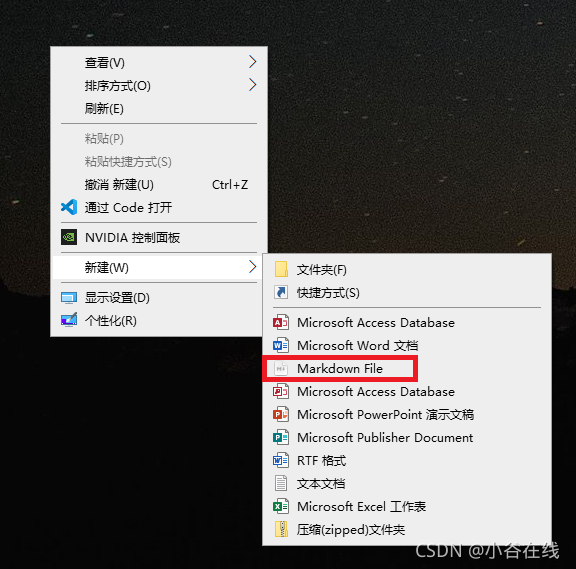





















 381
381











 被折叠的 条评论
为什么被折叠?
被折叠的 条评论
为什么被折叠?








